Habilitar la extensión
Para comenzar, sigue estos pasos para agregar y habilitar la extensión de Integración de Etiquetas de Zonos para Shipstation. Ten en cuenta que esta extensión debe estar instalada en todas las máquinas que estés utilizando actualmente para cumplir con los pedidos. No es compatible con ShipStation heredado (las URL heredadas comienzan con SS5).
Agregar la extensión
Localiza la extensión en la Chrome Web Store.
Haz clic en Agregar a Chrome -> Agregar extensión.
Habilitar la extensión en Shipstation
Para habilitar la extensión:
- Inicia sesión en ShipStation y ve a Configuración -> Cuenta -> Configuración de API.
- Copia tu clave API y secreto.
- Abre otra ventana e inicia sesión en el Panel de Zonos. Ve a Configuración -> Etiquetas.
- Pega tus credenciales en la sección de integración de etiquetas de Zonos. Haz clic en Guardar. Aparecerá una clave de integración de ShipStation.
- Copia la clave de ShipStation del Panel.
- Regresa a tu ventana de ShipStation y haz clic en la extensión de Zonos en Chrome.
- Pega tu clave de ShipStation en la extensión. Esto se guardará automáticamente.
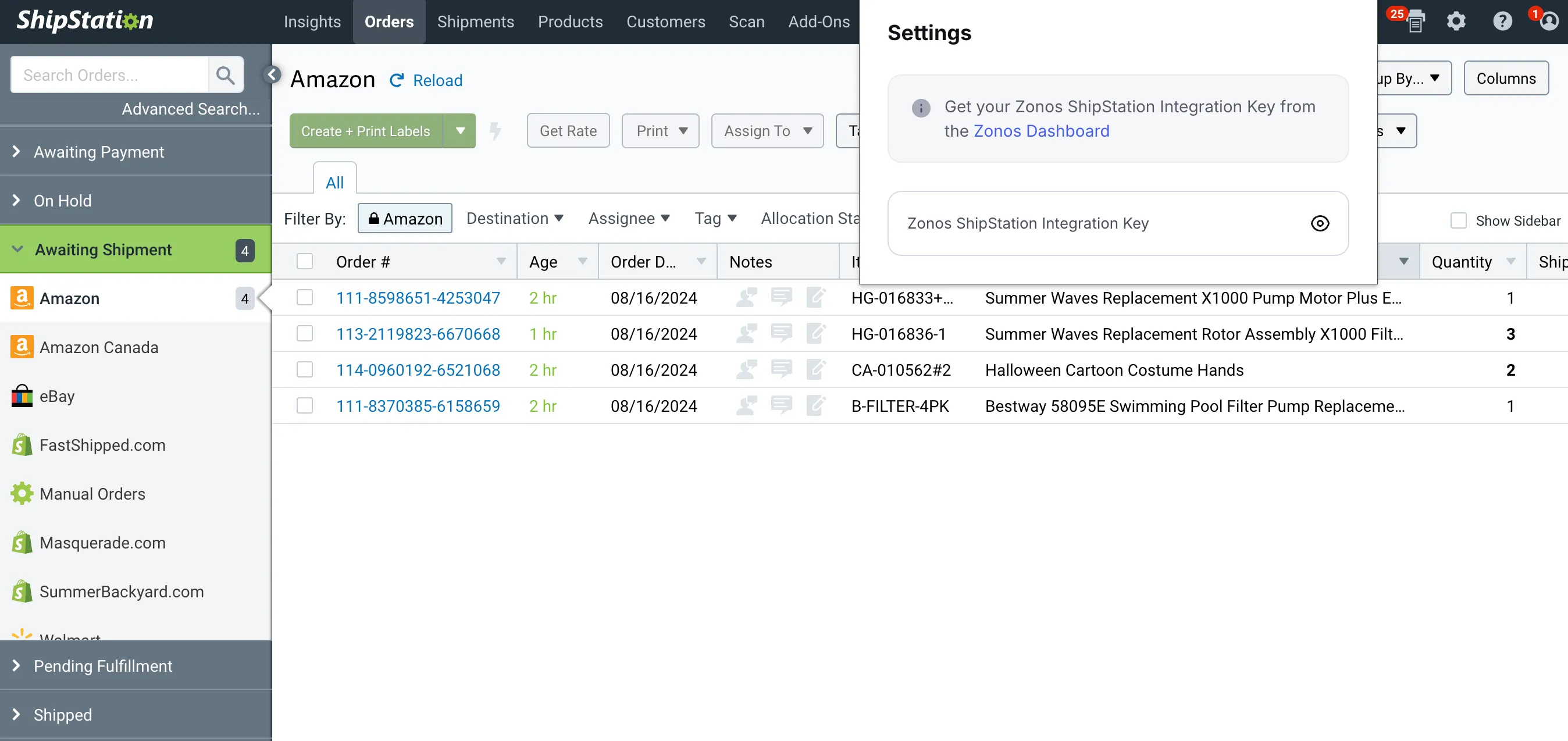
Imprimir una etiqueta
Ahora deberías poder imprimir etiquetas de Zonos a través de Shipstation. Los pedidos que compartan el mismo número de pedido en Shipstation y Zonos serán etiquetados con ZONOS en Shipstation al ver la página "Esperando Envío".
Para imprimir etiquetas para estos pedidos:
- Haz clic en el número de pedido. Esto abrirá la página de creación de etiquetas de Zonos para ese pedido.
- Verifica que la dirección de envío y la dirección de destino, el paquete y los detalles del artículo sean precisos.
- Confirma el nivel de servicio o cambia el nivel de servicio.
- Haz clic en Crear etiqueta.
- Imprime la etiqueta.
Una vez que se crea esta etiqueta, sincronizaremos el número de seguimiento de vuelta a Shipstation utilizando la clave API y el secreto que se proporcionaron.
La creación de etiquetas en masa no es compatible en este momento. Estas etiquetas tampoco se pueden imprimir a través de Shipstation Connect.
Anular una etiqueta
Anular una etiqueta es un proceso de dos pasos. Asegúrate de realizar ambos pasos a continuación en el orden que prefieras:
- Inicia sesión en Panel.
- Haz clic en Pedidos.
- Selecciona el pedido para el cual deseas anular la etiqueta.
- Haz clic en Gestionar etiqueta -> Anular etiqueta -> Anular etiqueta.
También necesitarás eliminar el número de seguimiento en Shipstation haciendo lo siguiente:
- Selecciona el pedido del cual deseas eliminar el seguimiento.
- Haz clic en Otras acciones -> Deshacer marcado como enviado.
Acceder a las etiquetas de Zonos en Shipstation
Habilitar la extensión de Chrome de Zonos para Shipstation.Integración de etiquetas de Zonos es una extensión de Chrome que fue desarrollada para permitir a los usuarios de Shipstation imprimir etiquetas de envío generadas por Zonos sin salir de Shipstation. Esta extensión del navegador te permite identificar pedidos de Zonos, crear etiquetas y sincronizar la información de seguimiento de vuelta a Shipstation en solo unos pocos clics.